ダウンロードファイルからのインストール
ダウンロードしたzipファイルを任意のフォルダに解凍します。解凍先のquality-work/quality-work.exeが実行ファイルです。
バージョン移行の準備(旧バージョンをお使いになっていた方へ)
V1.0版からアップグレードされる方へ
これまで使っていたプログラムのデータを新しいV2.0版に引き継ぐため、データベースファイルを取り出して保存しておいてください。データベースファイルはインストールフォルダの下の以下のファイルです。
quality-work/_internal/db.sqlite3
V2.0版からアップグレードされる方へ
上記のデータベースファイルに加え、Audio関連の設定ファイルを取り出して保存しておいてください。設定ファイルはインストールフォルダの下の以下のファイルです。
quality-work/_internal/media/audio_settings.json
V3.0版からV3.1版へアップグレードされる方へ
AI分類を使っている方は、データベースファイルに加え、AIモデルのファイルが格納されている以下のフォルダーを保存しておいてください。
quality-work/_internal/media/predictors
なお、Audio関連の設定ファイルは移行対象外ですので、必要ありません。
データの移行方法については、こちらを参照ください。
システム設定
Windowsの場合
特に必要な設定はありません。
Windowsでお使いになる方へ (2025/12/20)
Windowsのセキュリティー機能により、最初の起動時に以下のメッセージが表示されます。
「Windows によって PC が保護されました
Microsoft Defender SmartScreen は認識されないアプリの起動を停止しました。このアプリを実行すると、PC が危険にさらされる可能性があります。」「実行」を選択していただくと問題なく実行でき、次からはこの表示はなくなりますので、この方法で起動をお願いします。
メッセージを出さないようにするためには、認証機関によるコード証明書の発行が必要になり、時間と高額な費用がかかるため、現在対応方法を検討中です。
MacOSの場合
Quality-Workが表示されたウインドウやキーボード・マウスからの入力情報にアクセスできるようにするために、「システム設定」でアクセシビリティの設定を行います。
- 「プライバシーとセキュリティー」→ 「アクセシビリティ」を開く
- コンピュータの制御を許可されているアプリケーションに「ターミナル」が表示されるか確認し、これがアクセス許可になっているかを確認する
- 「ターミナル」がすでにある場合、これが許可されていなかったらアクセスを「許可」にする
- 「ターミナル」が表示されていない場合、下の + ボタンをクリックし、表示されるファインダーのアプリケーションから「ターミナル」を選ぶ
MacOSでお使いになる方へ (2025/12/20)
現在MacOS用にリリースしているQuality-Workモジュールは、現在の構成ではAppleでの公証を行なっても、以下が表示され実行できないことが判明しました。
「Appleは、“quality-work”にMacに損害を与えたり、プライバシーを侵害する可能性のあるマルウェアが含まれていないことを検証できませんでした。」
現在、アプリケションの構成を変更して起動時の問題を解決することを検討中です。問題が解決するまでの間、お手数ですが以下の処置をお願いいたします。
インターネットにアクセスできない状態で初回起動する場合や、実行時に権限に関するエラーが出る場合には、ターミナルを開き、以下のコマンドを実行後、quality-workを実行ください。
(1) xattr -dr com.apple.quarantine [インストールディレクトリ]/quality-work-3.1
(2) codesign --force --deep --sign - /[インストールディレクトリ]/quality-work-3.1/quality-work
<詳細説明>“xattr"はMacOSのGatekeeperが使う「検疫属性」を操作するコマンドです。MacOSの場合、
com.apple.quarantineという拡張属性がファイルに自動的に追加され、この属性の値には、「いつ」「どのアプリ(ブラウザ)で」「どこから」入手したか、という情報が入っています。この情報を見て、起動して良いかどうかを判断します。(1)を実行することによりフォルダの下のファイルに追加された検疫属性を全て解除します。"codesign”は実行モジュールに署名を行うコマンドです。(2)を実行することにより、実行モジュールに「自己署名」を行います。これにより、macOS はquality-workを信頼できるアプリケーションとして認識し、実行可能になります(署名を行わなくても検疫属性の解除だけで実行できるかもしれませんが、念の為の処置です。)
プログラムの実行と終了
- WindowsのエクスプローラやMac OSのFinderなどでquality-work.exeファイルをダブルクリックすると、プログラムが実行されアクティビティの記録が開始されます。
- プログラムの実行が開始されると、ターミナルウインドウが画面上に表示されます。ターミナルウインドウを終了するとプログラムも終了します。
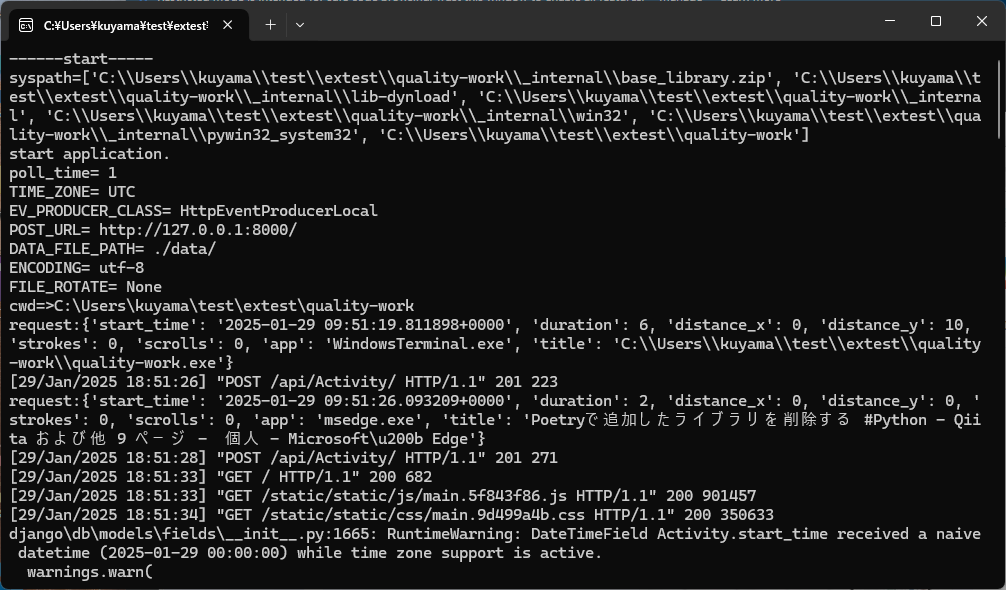
- ブラウザで '127.0.0.1:8000/' にアクセスすると、記録されたデータや各種グラフが表示できます。
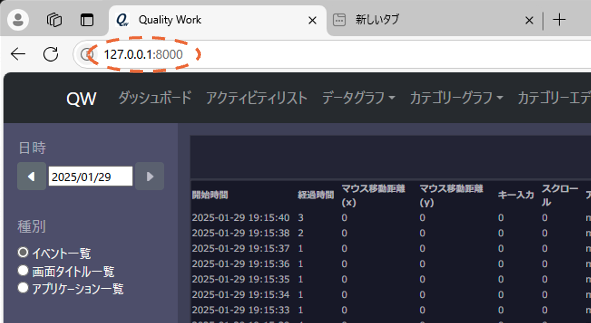
スタートアップの設定
上記のようにプログラムは手動で実行できますが、PCを起動したり、ログインしたりする度に毎回手動で起動するのは面倒です。これを避けるために、PCにログインした後に自動的にプログラムを起動するための設定を行います。プラットフォームごとの設定手順は以下の通りです。
Windowsの場合
Explorerなどで、quality-work/quality-work.exeを右クリックをしながら、
C:\Users\<ユーザー名>\AppData\Roaming\Microsoft\Windows\Start Menu\Programs\Startup
のフォルダまでドラッグします。「ショートカットを作成」を選びこのフォルダにショートカットを作ります。
macOSの場合
- 「システム設定」を開き「 一般」の「 ログイン項目」を選びます
- 「ログイン時に開く」の「+」ボタンを押すとFinderが表示されますので、ここでインストールした実行ファイル(quality-work.exe)を選び「開く」をクリックします
注意:
スタートアップから起動した場合にも、シェルウインドウは表示されます。邪魔であれば、ウインドウを最小化するなどで対処ください。